Πώς να βελτιώσετε τη διάρκεια ζωής της μπαταρίας του Google Nexus 7
Το Google Nexus 7 είναι ένα τέλειο tablet Android και,ενώ η διάρκεια ζωής της μπαταρίας είναι αρκετά καλή από το κιβώτιο, υπάρχουν μερικά πράγματα που μπορούν να γίνουν για να το βελτιώσουν. Ακολουθούν μερικές εύκολες συμβουλές για να αποφύγετε όσο το δυνατόν περισσότερη δύναμη.

Απενεργοποιήστε τις υπηρεσίες βάσει τοποθεσίας
Παρόλο που οι υπηρεσίες Google έχουν εξατομικευμένη βάσηστην τοποθεσία μπορεί μερικές φορές να είναι χρήσιμη, είναι επίσης ένας σοβαρός τρώγων μπαταρίας. Είμαι επίσης βέβαιος ότι είναι άχρηστο για τις περισσότερες φορές, γι 'αυτό προτείνω να ενεργοποιήσετε αυτές τις υπηρεσίες μόνο όταν τις χρειάζεστε (για παράδειγμα όταν χρησιμοποιείτε πλοήγηση GPS).
Για να το κάνετε αυτό, μεταβείτε στις Ρυθμίσεις του Nexus 7, επιλέξτε Πρόσβαση σε τοποθεσία και, στη συνέχεια, βεβαιωθείτε ότι αυτές οι ρυθμίσεις είναι απενεργοποιημένες. Όταν χρειάζεται, εάν η εφαρμογή που τις χρειάζεται δεν σας ζητάει να ενεργοποιήσετε την πρόσβαση των δορυφόρων GPS, μπορείτε να τις ενεργοποιήσετε ξανά από εδώ.
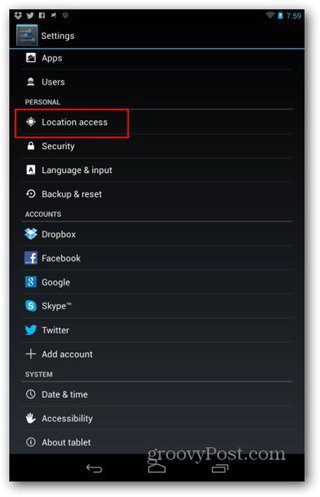
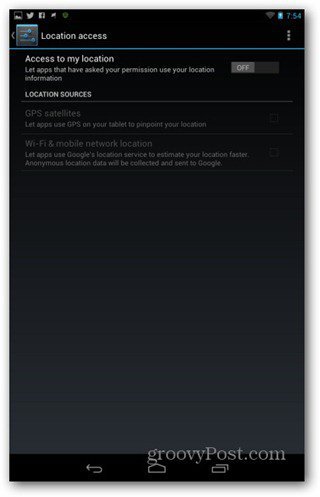
Το γραφικό στοιχείο ελέγχου ισχύος
Αυτό είναι το μαχαίρι του ελβετικού στρατού για έλεγχο ισχύοςτο Nexus 7. Σας επιτρέπει να αλλάζετε εύκολα κάποιες δυνατότητες που απαιτούν μεγάλη δύναμη για το tablet Nexus 7. Θα πρέπει να εμφανίζεται ήδη σε έναν από τους υπολογιστές σας Android, αλλά αν δεν είναι, μπορείτε να το βρείτε στη λίστα widget (πρόσβαση στο πλήρες κατάλογο εφαρμογών, μέσω του κουμπιού στην πάνω αριστερή πλευρά της οθόνης).
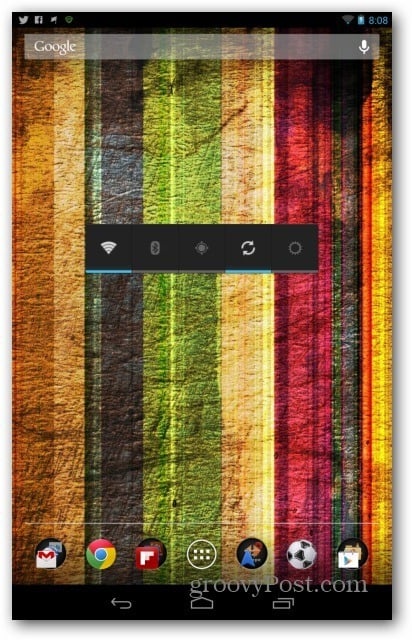
Αυτό το widget είναι αρκετά αυτονόητο. Σας επιτρέπει να απενεργοποιείτε, με ένα κλικ, πολλά πράγματα πεινασμένα με τη χρήση ενέργειας - τη σύνδεση Wi-Fi (μπορείτε να το κάνετε εάν, για παράδειγμα, διαβάζετε ένα βιβλίο ή βλέπετε μια ταινία), τη σύνδεση Bluetooth ένα ασφαλές πράγμα που πρέπει να κάνετε, καθώς δεν χρησιμοποιείται κατά το μεγαλύτερο μέρος του χρόνου και μπορεί να αποτελέσει ένα κομμάτι μιας απειλής ασφάλειας), ο εντοπιστής GPS (η παραπάνω συμβουλή σας επιτρέπει να απενεργοποιήσετε το GPS και τη Wi-Fi και την τοποθεσία του κινητού δικτύου) ως συγχρονισμό. Όσον αφορά το τελευταίο, αν είστε εντάξει με τον έλεγχο για το νέο ηλεκτρονικό ταχυδρομείο οι ίδιοι και δεν χρειάζονται ειδοποιήσεις κάθε φορά που κάποιος συμπαθεί κάτι στο Facebook, μπορείτε σίγουρα να το απενεργοποιήσετε.
Το τελευταίο κουμπί σάς επιτρέπει να κάνετε εναλλαγή μεταξύ σαςοπίσθιου φωτισμού του tablet. Κάνοντας κλικ σε αυτό μερικές φορές, μπορείτε να το μετατρέψετε στο ελάχιστο, το οποίο μπορεί να είναι εντάξει στις περισσότερες περιπτώσεις. Μπορείτε επίσης να το αλλάξετε σε αυτόματο, το οποίο θα προσαρμόσει την οθόνη σας στον φωτισμό γύρω από αυτό. Παρόλα αυτά, ανάλογα με το περιβάλλον, αυτή η τελευταία επιλογή μπορεί να καταναλώσει περισσότερη ενέργεια από την εξοικονόμηση.
Καταργήστε την εγκατάσταση εφαρμογών που καταναλώνουν πολλή μπαταρία
Αν έχετε παρατηρήσει ότι η διάρκεια ζωής της μπαταρίας του tablet σας έχει μειωθεί από τότε που έχετε εγκαταστήσει μια συγκεκριμένη εφαρμογή, μπορείτε να ελέγξετε και να δείτε εάν έχετε δίκιο.
Στο μενού "Ρυθμίσεις" του Nexus 7, μεταβείτε στην επιλογή "Μπαταρία". Θα δείτε ένα γράφημα για το τι καταναλώνει η μπαταρία. Θα πρέπει να εξετάσετε την απεγκατάσταση εφαρμογών που τρώνε πολλή μπαταρία και δεν κάνουν πολλά για εσάς.
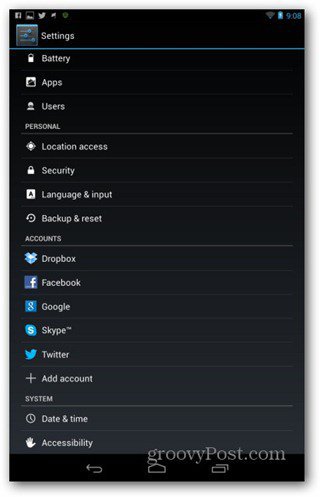
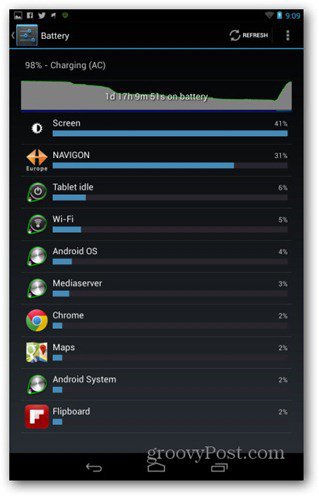
Κάνοντας αυτό είναι εύκολο. Κάντε κλικ στην εφαρμογή που θέλετε να απεγκαταστήσετε στο γράφημα και στην οθόνη που εμφανίζεται, κάντε κλικ στην επιλογή Πληροφορίες εφαρμογής. Θα βρείτε ένα κουμπί Κατάργηση εγκατάστασης στην επόμενη οθόνη.
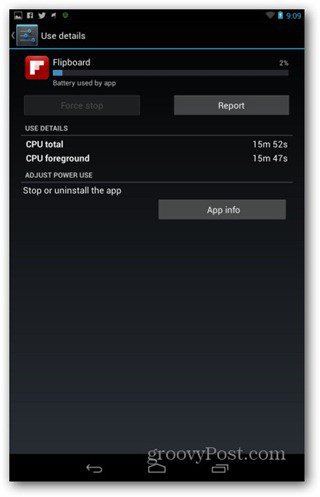
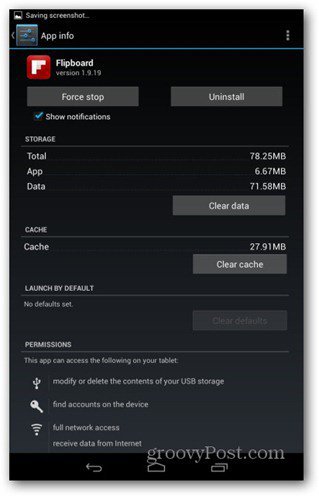
Μην χρησιμοποιείτε ζωντανές ταπετσαρίες
Ενώ φοβερό να χρησιμοποιήσετε, μια ζωντανή ταπετσαρία που δείχνειη ροή του νερού, τα φύλλα, τα λουλούδια ή τα δροσερά είδη ενυδρείου, είναι ένας σοβαρός τροφοδότης της μπαταρίας. Χρησιμοποιήστε μια στατική ταπετσαρία, εάν θέλετε να επεκτείνετε τη διάρκεια ζωής της μπαταρίας του Nexus 7.
Εάν χρησιμοποιείτε ήδη ένα ή αν κάποιος άλλος έχει βάλει μια ζωντανή ταπετσαρία στην οθόνη σας, κρατήστε το δάχτυλο στην επιφάνεια εργασίας του Nexus 7, επιλέξτε ταπετσαρίες και επιλέξτε μια εικόνα που σας αρέσει από Ταπετσαρίες ή Gallery.
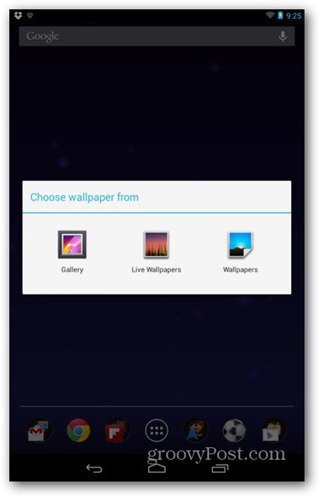
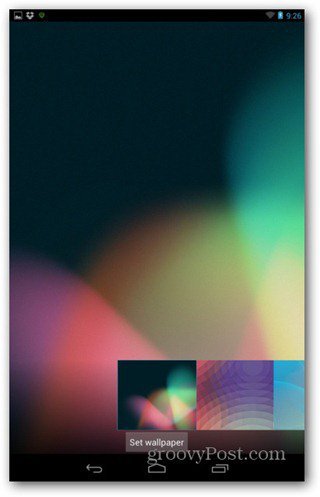
Αποφύγετε εφαρμογές 3D ή CPU
Αν θέλετε να παίξετε παιχνίδια στο tablet σας, θα το κάνετείσως να αγνοήσει αυτή τη συμβουλή, αλλά θα το πω ούτως ή άλλως. Προσπαθήστε να αποφύγετε να παίζετε παιχνίδια ή να κάνετε άλλα πράγματα που χρησιμοποιούν εντατικά την CPU του tablet σας. Αυτά συνήθως θερμαίνουν το δισκίο λίγο, οπότε σίγουρα θα παρατηρήσετε.

Αυτή είναι η συμβουλή εξοικονόμησης μπαταρίας για το Nexus 7. Ωστόσο, εάν έχετε τη δική σας, είστε ευπρόσδεκτοι να τις δημοσιεύσετε σε ένα σχόλιο.
Για άλλες κινητές συσκευές, ελέγξτε τη συσκευή μας για εξοικονόμηση μπαταρίας:
- Μεγιστοποιήστε τη διάρκεια ζωής της μπαταρίας στο Kindle Fire HD
- Οδηγός αποθήκευσης μπαταριών για iPhone, iPad ή iPod touch
- Αποθηκεύστε τη μπαταρία σε συσκευές ανάγνωσης ηλεκτρονικών μελανιών Kinlde
- Επεκτείνετε την ισχύ της μπαταρίας για τα Smartphone Android










Αφήστε ένα σχόλιο